Photoshop - vieillir une photo
1. départ
2. je vais dans image, taille de la zone de travail et j'ajoute 1 cm pour avoir un bord blanc
3. Je change la teinte .....
je clique sur Image Réglage Désaturation puis je clique sur Calque Calque de Réglage Balance des Couleurs
J'augmente les valeurs de rouge et jaune pour avoir un ton Sépia (50,50)
Je vais dans le menu Filtre Bruit Ajout de Bruit entre 5% et 7%.
4. Rayer l'image.
on crée un nouveau calque au-dessus de l'image . On prend l'outil pinceau , on choisit la couleur blanche et on trace des traits de 1 px sur le calque pour simuler des griffes. on change le mode normal en incrustation, on diminue un peu l'opacité pour que l'effet soit plus discret.
5. Rogner les bords.
On fusionne les calques visibles ( Calques ... Fusionner ..)
On double clique sur le calque arrière-plan pour le déverrouiller.
On clique sur Edition Transformation manuelle et on réduit la taille de l'image puis on crée un nouveau calque, on le remplit d'une couleur au choix et on le place sous l'image.
On peut utiliser le lasso de sélection pour "abîmer" le bord blanc de la photo ( calque0) pour vieillir encore plus.
Bon travail et place à l'imagination.






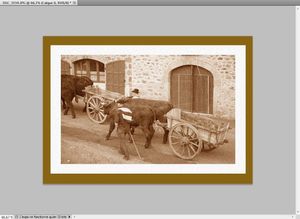



/https%3A%2F%2Fstorage.canalblog.com%2F28%2F65%2F520238%2F72677449_o.jpg)
/https%3A%2F%2Fstorage.canalblog.com%2F88%2F85%2F520238%2F71779622_o.jpg)
/https%3A%2F%2Fstorage.canalblog.com%2F47%2F58%2F520238%2F70704933_o.jpg)
/https%3A%2F%2Fstorage.canalblog.com%2F77%2F37%2F520238%2F69083271_o.jpg)